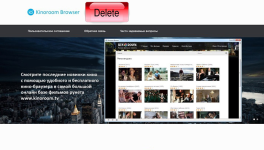
Telepített filmezési program: Hogyan lehet eltávolítani egy böngészőből Windows 7, 8, 10 számítógépről?
Részletes útmutató a "Freeisk" számítógépes vírusprogramból való eltávolításhoz.
A nem ellenőrző internetes forrásokból letöltött program létrehozásával, valamint a rosszindulatú szoftverek telepítése, amely lelassítja a számítógépet, és rosszul törölte. Az egyik ilyen rosszindulatú segédprogram " Kinopoisk"Vagy" Kinoroom böngésző.».
Ez a program egy rögeszmés hirdetést jelenít meg, amely az összes többi ablakra nyílik, és megakadályozza a tartalom megtekintését. A cikkünkből megtudhatja, hogyan lehet teljesen törölni ezt a programot egy Windows 7, 8 és 10 operációs rendszert futtató számítógépről.
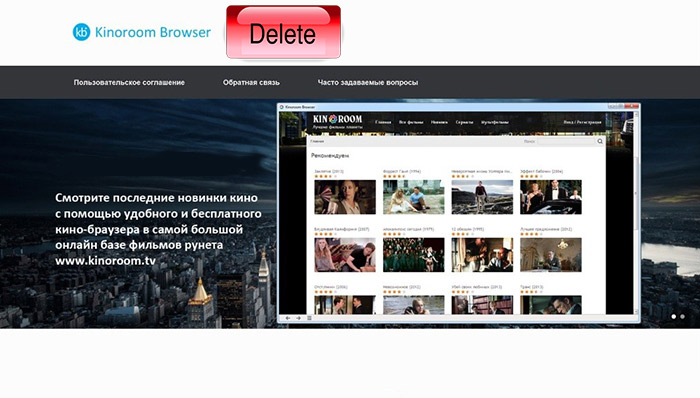
Image 1. Útmutató a számítógépről a "Filmes" obszesszív programból.
Telepített filmezési program: Hogyan lehet eltávolítani egy böngészőből Windows 7, 8, 10 számítógépről?
A számítógépre esett rosszindulatú szoftverek rendkívül nehéz eltávolítani. Az a tény, hogy az ilyen programok nem rendelkeznek dezilszulátorral, és még egy kísérlet, hogy eltávolítsák őket a kezelőpanelen, nem ad eredményeket.
Egyes programokból megszabadulhat a mappa törlésétől, amelyben telepítve van. A probléma azonban az, hogy az operációs rendszer indításakor a rosszindulatú szoftverek folyamata automatikusan aktiválódik, mivel lehetetlen törölni a végrehajtható fájlokat.
Ha ez történt, hogy a program behatolt a számítógéphez Kinopoisk, hogy megszabaduljon róla, és örökre a következők:
1. lépés.
- Jobb egérgombbal kattintson az üres helyre a tálcán és a megjelenő helyi menüben, válassza a " Futtassa a feladatkezelőt».
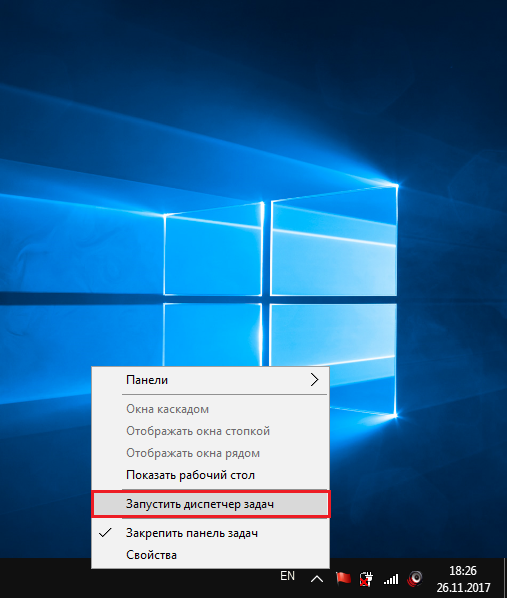
Image 2. A feladatkezelő futása.
2. lépés..
- A megnyíló ablakban el kell mennie a " FolyamatokÉs gomb " Töltse ki a folyamatot»Azoknak a munkájának megszakításához, amelyek nevében vannak feliratkozási adatok: Icudt42., AVFORMAT-52., Awesomium., Helyiségek \\ t, Avutil, Avcodec-52, Preferenciák., Uninstall.exe., Kinoroom böngésző., Npswf32..
- A folyamat befejezése előtt kattintson rá a jobb egérgombbal, és válassza a " Nyissa meg a fájl tárolási helyét" A nyílt mappában törölje a fájlokat, amelynek nevét megegyezik a folyamatok nevének.
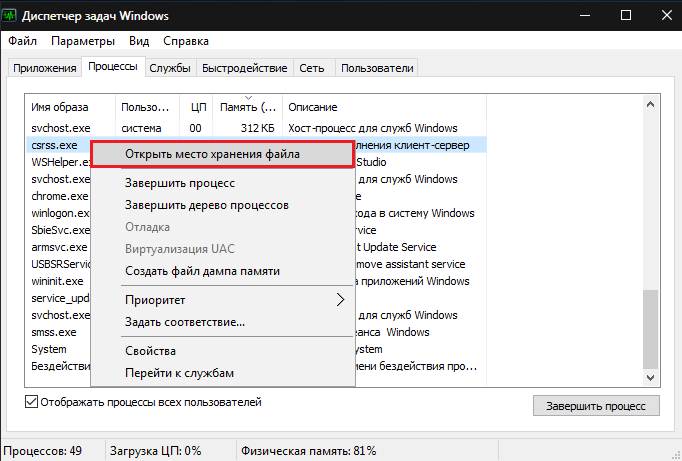
Image 3. A folyamatok befejezése és a kapcsolódó fájlok törlése.
3. lépés..
- Az összes fájl törlése után lépjen a Rendszerkönyvtárba " Program fájlok.", Keresse meg a mappát. Kinoroom böngésző.- És távolítsa el.
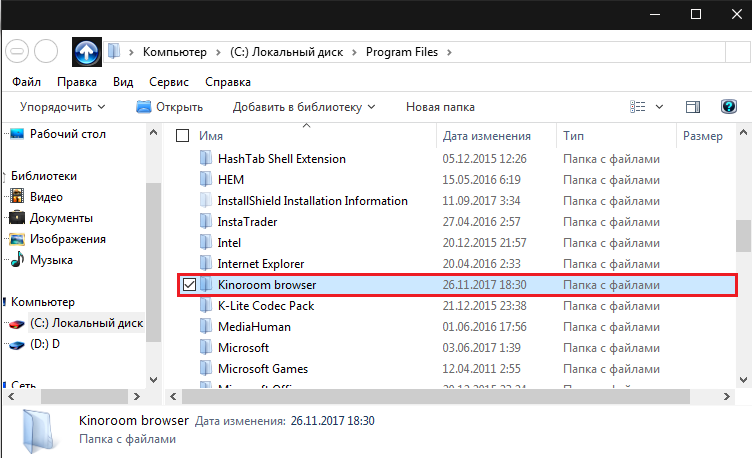
Kép 4. A gyökérmappa eltávolítása "Film".
4. lépés..
- Ezután meg kell nyitnia a " Rajt", Válassza ki az elemet" Végez"És a megjelenő ablakban regisztrálni a szöveges karakterláncban" Kbupdater segédprogram." A keresési eredményekben megjelenő mappát is törölni kell.
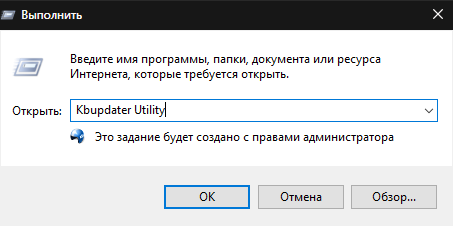
Image 5. Távolítsa el a CinNoisk Update programot.
5. lépés..
- Miután letiltotta az összes folyamatot és törölje a mappákat, megszabadulnia kell az operációs rendszer rendszerleíró adatbázisában lévő maradék szoftverfájlokat. Ehhez nyissa meg a menüt " Rajt", Válassza a" Végez", Írja be a" Parancs "parancsot regedit."És kattintson a" rendben».
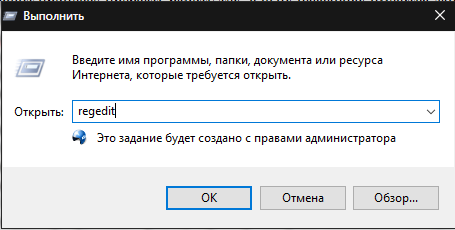
Kép 6. A rendszerleíró adatbázis megnyitása a maradék fájlfájlfájlok tisztításához.
6. lépés..
- Az ablak megnyitott ablak tetején menjen a " Szerkesztés"És válassza a" Lásd alább».
- A megjelenő párbeszédpanelen ellenőrizze az elemeket, amint azt az ábrán látható, írja be a parancsot " Kinoroom böngésző."És kattintson a" Lásd alább».
- Törölje a gomb által talált összes eredményt. Del."A billentyűzeten.
- Ismételje meg a keresést többször annak érdekében, hogy az összes fájl a struktúrák.
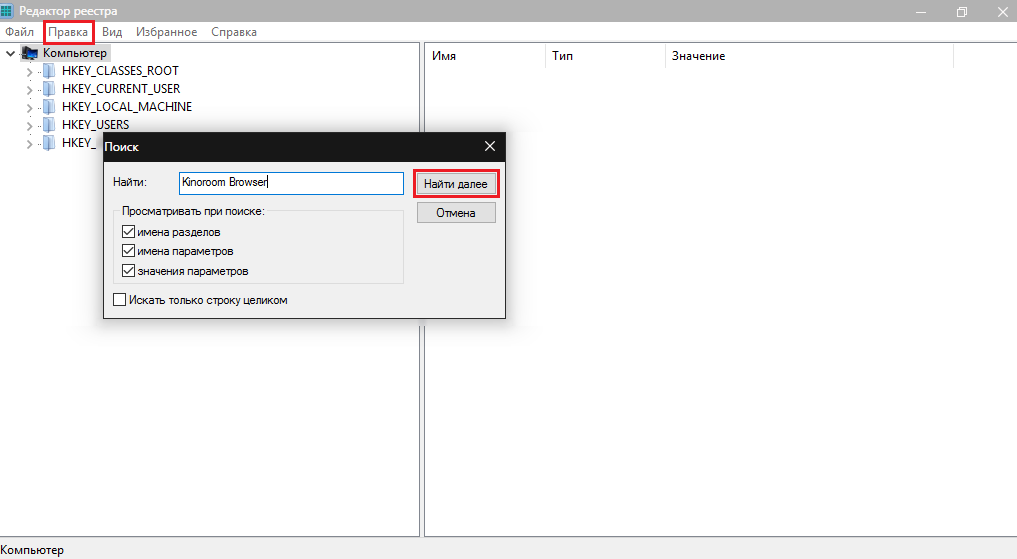
7. kép 7. A rendszerleíró adatbázis tisztítása a cinnoisk program maradékfájljairól.
7. lépés..
- Tisztítsa meg a gyorsítótárat, a webhely meglátogatja az előzményeket és a cookie-k fájlokat az összes böngészőben, és állítsa vissza a beállításokat az elsőre.
- A menüben található keresésen keresztül is " Rajt»Keresse meg a mappát" Temp."És teljesen törölje az összes tartalmát.
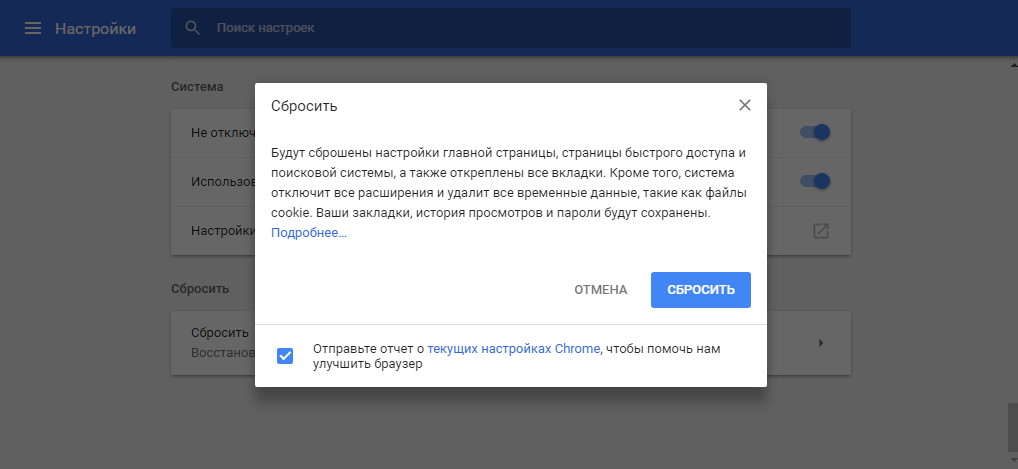
8. ábra A böngésző beállításainak visszaállítása és a TEMP mappa tisztítása.
8. lépés..
- A rendszerleíró adatbázis tisztítása és a böngésző beállításainak visszaállítása után nyissa meg a menüt " Rajt", Válassza a" Végez"És írja be a" Szövegmező "parancsot msconfig».
- A megnyíló ablakban menjen a lapra " Buszterhelés", Távolítsa el az összes programból származó jelölőnégyzeteket, kivéve a víruskereső és kattintson a" Alkalmaz"És" rendben».
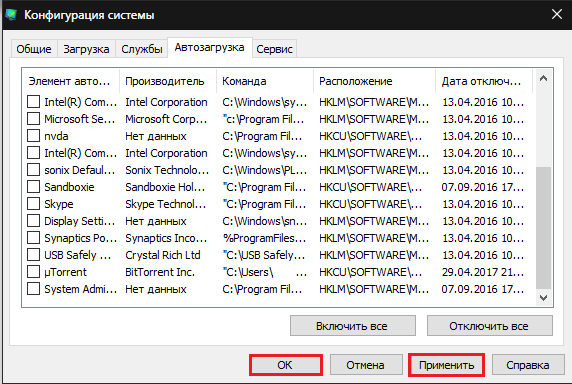
Kép 9. Húzza ki a felesleges programokat az "Autoload" -ban.
- Tisztítsa meg a kosarat és indítsa újra a számítógépet. A bosszantó program újraindítása után " Kinopoisk- Nem fog zavarni.

A folyamatokban valamilyen okból nincs ilyen nevek.
A folyamatokban nincsenek ilyen nevek. Mit kell tenni?